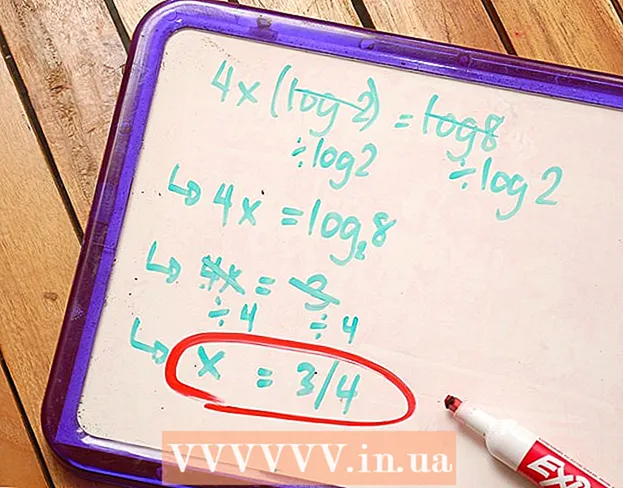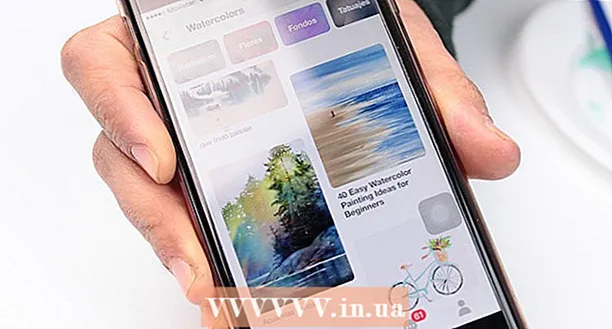Avtor:
Robert Simon
Datum Ustvarjanja:
21 Junij 2021
Datum Posodobitve:
1 Julij. 2024

Vsebina
VMware je rešitev v oblaku, ki omogoča zagon več navideznih računalnikov v enem računalniku. VMware kot taka deluje kot vmesnik med strojno opremo in številnimi različnimi operacijskimi sistemi. Če vam zmanjka prostora na disku na navideznem računalniku, boste ob vsakem vklopu računalnika videli sporočilo in morda celo opazili, da računalnik upočasnjuje svojo hitrost in delovanje. Če želite povečati prostor na pogonu, preprosto prilagodite nastavitve pogona in dodelite več prostora za pogon. Preden naredite kar koli od tega, se prepričajte, da ste izbrisali posnetek (kopijo diskovne datoteke) in izklopili navidezni stroj.
Koraki
1. način od 2: razširite pogon v nastavitvah VMware
Prepričajte se, da so izpolnjeni nekateri predpogoji. Če želite povečati prostor na disku v VMware, morate zagotoviti, da je navidezni stroj izklopljen in da ni posnetkov. Če želite ugotoviti, ali ima navidezni stroj posnetek, glejte razdelek »Informacije« na zavihku »Povzetek«.

Pojdite v "Nastavitve". Naredimo to v VMware.
Izberite trdi disk, ki ga želite razširiti. Ta trdi disk boste videli v stolpcu »Strojna oprema«.

Razširite pogon. Na desni strani okna v razdelku »Priprava diska« nastavite novo velikost »Provisioned Size« za pogon. V nekaterih preoblekah boste videli spustni meni, imenovan "Pripomočki". Tukaj izberite "Razširi". Običajno imajo pogoni med 30 in 40 GB, zato poskusite spremeniti velikost na 45 do 55 GB.
Kliknite "V redu". To je korak pri nastavitvi nove največje zmogljivosti navideznega pogona.
Ponovno preglejte pogon. Ko povečate prostor za pogon, morate v operacijskem sistemu narediti nekaj dodatnih korakov.Za ponovno optično branje pogona pojdite na "Upravljanje diskov" in izberite "Ponovno optično branje diskov".
Spremenite velikost namestitvenega pogona operacijskega sistema. Zdaj, ko pogon razširite in znova optično preberete, boste videli novo ustvarjeni odsek "Nedodeljen prostor". Zdaj morate ta prostor dodeliti pogonu, na katerem je nameščen operacijski sistem. Če želite to narediti, z desno miškino tipko kliknite neizrabljeni prostor in izberite "Razširi glasnost". To je korak prikaza preprostega programa, ki vam bo pomagal pri odločitvi, kaj storiti s tem novo ustvarjenim prostorom. Na koncu jo dodelite navideznemu pogonu. oglas
2. način od 2: razširite pogon v delovno postajo, predvajalnik, upravitelj ACE, strežnik ali GSX
Odprite ukazni poziv. Če uporabljate programsko opremo VMware Workstation, Player, ACE Manager, Server ali GSX, naredite to na ta način. To lahko storite tako, da kliknete »Start« in vtipkate »cmd« brez narekovajev v iskalno vrstico. Nato izberite "Zaženi".
Pojdite v imenik za namestitev programske opreme.
- Če uporabljate delovno postajo, vnesite:
Program Files VMware VMware Workstation v operacijskem sistemu Windows oz: / usr / sbin pod Linuxom. - Če uporabljate Player in ACE Manager, vnesite:
Program Files VMware VMware Player v operacijskem sistemu Windows oz/ usr / sbin pod Linuxom. - Če uporabljate strežnik, vnesite:
Program Files VMware VMware Server pod Windowsom oz/ usr / bin pod Linuxom. - Če uporabljate GSX, vnesite:
Program Files VMware VMware GSX Server v operacijskem sistemu Windows oz/ usr / bin pod Linuxom.
- Če uporabljate delovno postajo, vnesite:
Vnesite naslednjo vrstico kode:
vmware-vdiskmanager -x 100Gb vm.vmdk in pritisnite “Enter”. To je korak za spremembo zmogljivosti trenutnega pogona.- Zamenjajte "vm.vmdk" z absolutno potjo do navideznega pogona navideznega stroja in 100 GB z želenim prostorom.
Razširite particijo pogona. Ko razširite prostor na pogonu, boste morali o tej spremembi obvestiti svoj operacijski sistem. Pojdite na "Upravljanje računalnika" in izberite "Upravljanje diska". Z desno miškino tipko kliknite "Volume" in izberite "Extend Volume". oglas
Nasvet
- Te naloge ne boste mogli dokončati, če je navidezni stroj vklopljen ali posnetka niste izbrisali.
- Včasih želite, da ustvarite nov pogon, namesto da razširite trenutni pogon in nanj prenesete podatke.
Opozorilo
- Pred razširitvijo pogona naredite varnostno kopijo obstoječih podatkov.
- Če poskusite spremeniti prostor za pogon v programu Lab Manager, boste izgubili vse podatke. Če na navideznem računalniku potrebujete več prostora, ustvarite nov navidezni pogon želene zmogljivosti in podatke premaknite na nov pogon.